So beheben Sie das Klingeln eines Android-Telefons, aber keinen Anruf
Verschiedenes / / October 10, 2023
Smartphones haben unser Leben verändert alle Annehmlichkeiten, die Anwendungen bieten, aber am Ende des Tages sind es Maschinen – und Maschinen gehen kaputt, und sie sind nicht immer perfekt. Einige der Fehler auf Ihrem Smartphone können lästig sein. Ein besonders ärgerlicher Fehler ist, wenn Ihr Android-Telefon klingelt, aber niemand anruft.

Probleme wie diese sind das Letzte, mit dem wir uns in einer geräuschsensiblen Umgebung auseinandersetzen wollen. Wenn auf Ihrem Android-Gerät ein Problem auftritt, sind wir für Sie da. Wir möchten Ihnen acht Möglichkeiten aufzeigen, wie Sie dieses Problem effektiv lösen können. Aber lassen Sie uns zunächst verstehen, warum das Problem überhaupt auftritt.
Warum klingelt mein Android-Telefon ohne Grund?
Hier sind einige der Gründe, warum Ihr Android-Telefon klingelt, auch wenn niemand anruft.
- Die Schaltfläche „Mein Gerät suchen“ wird auf Ihrer gekoppelten Smartwatch ausgelöst.
- Sie haben für Nachrichten und Benachrichtigungen denselben Ton aktiviert wie für Ihre Anrufe.
- Es gibt einen Fehler, der Ihr Android-Gerät betrifft.
- Das NFC-Tag sendet Töne an Ihr Gerät.
Wir werden die oben genannten Gründe näher erläutern und Ihnen dabei helfen, einen endgültigen Weg zur Behebung des Problems zu finden.
Mein Android-Telefon klingelt ohne Anruf: 8 Möglichkeiten, das Problem zu beheben
Hier finden Sie Schritt-für-Schritt-Anleitungen für acht Methoden zur Behebung des Problems auf Ihrem Android-Gerät. Wir haben die Schritte anhand eines OnePlus-Geräts demonstriert, die Schritte bleiben jedoch auch für andere Android-Geräte ähnlich.
1. Aktivieren Sie „Mein Gerät suchen“.
Wenn Sie a verwenden Google WearOS-Smartwatch Möglicherweise haben Sie zusammen mit Ihrem Smartphone versehentlich auf das Symbol „Mein Gerät suchen“ auf Ihrer Uhr getippt. Dadurch wird Ihr Smartphone dazu gebracht, zu klingeln und einen Ton abzuspielen. So können Sie dies unter Kontrolle halten und verhindern, dass Ihr Android-Gerät klingelt.
2. Überprüfen Sie die Benachrichtigungseinstellungen
Überprüfen Sie, ob Sie denselben Ton für App-Benachrichtigungen und Telefonanrufe aktiviert haben. Wenn ja, hören Sie jedes Mal, wenn Sie eine Benachrichtigung von einer App oder einer Textnachricht erhalten, Ihren Klingelton. So können Sie die Toneinstellungen auf Ihrem Android-Gerät ändern.
Schritt 1: Öffnen Sie die Einstellungen-App.
Schritt 2: Tippen Sie auf „Ton & Vibration“.
Schritt 3: Wählen Sie einen anderen Ton für den Klingelton und für Benachrichtigungen.


Wenn die NFC Wenn die Option aktiviert ist, kann es zu ständigen akustischen Warnungen kommen, wenn ein NFC-Gerät in der Nähe erkannt wird. Wenn Sie Ihre Kreditkarte in der Brieftaschenhülle des Telefons aufbewahren, wird die Hülle normalerweise nach hinten geklappt, wenn Sie das Telefon entsperren. Das bedeutet, dass sich die Karten jetzt hinter dem Telefon befinden und das NFC-Lesegerät automatisch ihre Chips liest, was den akustischen Alarm auslöst.
So können Sie die NFC-Option auf Ihrem Smartphone deaktivieren.
Schritt 1: Öffnen Sie die Einstellungen-App.
Schritt 2: Tippen Sie auf „Verbindung und Freigabe“.
Schritt 3: Tippen Sie auf NFC.
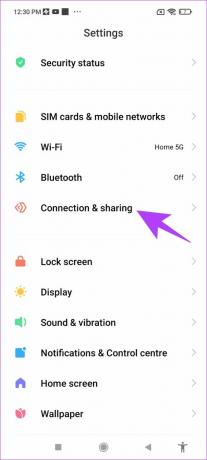
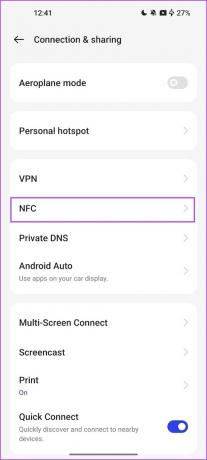
Schritt 5: Schalten Sie den Schalter für NFC aus.

4. Suchen Sie nach Malware
Malware-Infektionen kann dazu führen, dass sich Ihr Android-Gerät seltsam verhält und klingelt, wenn Sie niemand anruft. Wenn Sie bereits eine Sicherheits-App auf Ihrem Gerät installiert haben, starten Sie sie und scannen Sie Ihr System auf Malware.
Hier sind einige der Apps, die wir empfehlen, um Ihr Gerät auf Malware zu scannen.
Laden Sie MalwareBytes auf Android herunter
Laden Sie BitDefender Antivirus herunter
Laden Sie McAfee Security herunter
5. Gerät neustarten
Wenn im Hintergrund ein Fehler läuft, der dazu führt, dass Ihr Telefon ohne Anruf klingelt, kann der Fehler durch Ausschalten Ihres Geräts behoben werden. Sobald Sie Ihr Telefon neu starten, ist die Wahrscheinlichkeit, dass der Fehler erneut auftritt, gering und Sie können die Kamera ohne Probleme verwenden.
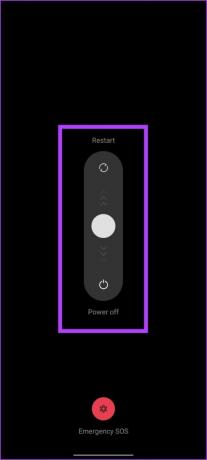
6. Gerät aktualisieren
Wenn sich viele Nutzer darüber beschweren, dass ihr Android-Gerät klingelt, aber kein Anruf erfolgt, wird der Gerätehersteller mit Sicherheit ein Update veröffentlichen, um das Problem zu beheben. Stellen Sie daher sicher, dass Sie die Software Ihres Android-Telefons auf die neueste Version aktualisieren.
Schritt 1: Öffnen Sie die Einstellungen-App.
Schritt 2: Tippen Sie auf Über das Gerät.

Schritt 3: Tippen Sie auf Softwareversion.
Schritt 4: Stellen Sie sicher, dass die Softwareversion aktuell ist. Wenn nicht, erhalten Sie die Möglichkeit, die Software zu aktualisieren.

7. Rückstelleinrichtung
Wenn keine der oben genannten Methoden funktioniert, können Sie dies tun Setzen Sie Ihr Android-Gerät zurück. Dadurch werden alle Einstellungen und Konfigurationen auf ihre Standardzustände zurückgesetzt. Dadurch werden alle durch Fehlkonfigurationen verursachten Probleme gelöst. So können Sie Ihr Android-Gerät auf die Werkseinstellungen zurücksetzen.
Schritt 1: Öffnen Sie die Einstellungen-App.
Schritt 2: Tippen Sie auf Zusätzliche Einstellungen.

Schritt 3: Tippen Sie auf „Sichern und zurücksetzen“.
Schritt 4: Tippen Sie auf Telefon zurücksetzen.

Schritt 4: Wählen Sie „Alle Einstellungen zurücksetzen“, um Ihr Gerät auf die Werkseinstellungen zurückzusetzen.

Wenn keine der oben genannten Methoden funktioniert, liegt möglicherweise ein Hardwareproblem vor. Möglicherweise gibt es ein paar interne Probleme, die den Klingelton auf Ihrem Android-Gerät auslösen. Wenden Sie sich an den Kundendienst Ihres Geräteherstellers, dieser kann Ihnen weiterhelfen.
Wenn Sie weitere Fragen haben, können Sie einen Blick in den FAQ-Bereich unten werfen.
FAQs zum Klingeln ohne Anruf bei Android
Versuchen Sie noch einmal, den Schalter in der App „Einstellungen“ zu aktivieren. Wenn nicht, versuchen Sie, Ihr Gerät neu zu starten.
Sie können das Bedienfeld öffnen, indem Sie nach unten wischen und „Nicht stören“ aktivieren. Sie können „Bitte nicht stören“ auch in der Einstellungen-App auf Ihrem Android-Gerät aktivieren.
Überprüfen Sie, ob Sie in der App „Einstellungen“ Ausnahmen für das Klingeln von Apps im lautlosen Modus aktiviert haben. Wenn nicht, starten Sie Ihr Android-Gerät neu oder setzen Sie alle Einstellungen zurück.
Beheben Sie die Falschanrufbenachrichtigung auf Ihrem Smartphone
Wir hoffen, dass dieser Artikel Ihnen geholfen hat, das Problem auf Ihrem Android-Gerät zu beheben. Während Android in hohem Maße anpassbar ist und zeitweise mehr Funktionalitäten bietet als das iPhone – Fehler wie diese treten bei letzterem selten auf, und wir hoffen, dass Android diesen Optimierungsgrad erreicht Tag.
Zuletzt aktualisiert am 10. Oktober 2023
Der obige Artikel kann Affiliate-Links enthalten, die zur Unterstützung von Guiding Tech beitragen. Dies beeinträchtigt jedoch nicht unsere redaktionelle Integrität. Der Inhalt bleibt unvoreingenommen und authentisch.



